M3でいろいろやりたい
前回までのエントリでM3を手に入れて音楽聞いたり動画見たりしてるわけですが人間の欲というのは果てしないもので、デフォルトの音楽プレイヤーが味気ないとかネットラジオが聴きたいとかいろいろ考えだすのでした。
音楽プレイヤーについてはおいおい考えることとしてラジオ関係をまず充実させましょう。
ラジオサービスでまず頭にうかぶのがrajikoとらじる☆らじる。
それぞれアプリをインストールしてもいいんですが芸がないし第一面倒くさい。
いっぺんに解決できる方法はないかと探していたらあるんですねこれが。
メディアプレイヤーhimedia m3の実力の最後で触れたkodiのadd-onにkodiraというのがあります。
kodifulさん(団体なのか個人なのかわからないのでさんとさせていただきます)開発のkodi用add-onでrajiko、らじる☆らじる、CSRA.fmの各局を一覧で選局できます。

こんな感じ。すばらしい。
http://kodiful.com/
さらにtuneinの選局ができるアドオンがありました。
http://brianhornsby.com/kodi_addons/tuneinradio
ダウンロードはこちら
https://seo-michael.co.uk/tutorial-how-to-install-tunein-radio-kodi-xbmc/
いずれもダウンロードしたzipをUSBメモリなどに保存してM3に挿し、kodiを起動したらシステムー設定ーアドオンーzipファイルからインストールと進み、sda1を選択してダウンロードしたzipファイルを指定することでインストールできます。
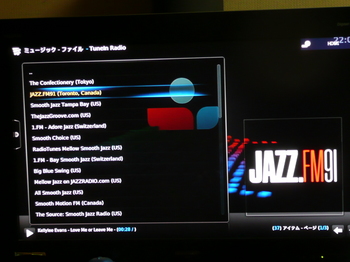
もうBGMには困らないんじゃないかなw
音楽プレイヤーについてはおいおい考えることとしてラジオ関係をまず充実させましょう。
ラジオサービスでまず頭にうかぶのがrajikoとらじる☆らじる。
それぞれアプリをインストールしてもいいんですが芸がないし第一面倒くさい。
いっぺんに解決できる方法はないかと探していたらあるんですねこれが。
メディアプレイヤーhimedia m3の実力の最後で触れたkodiのadd-onにkodiraというのがあります。
kodifulさん(団体なのか個人なのかわからないのでさんとさせていただきます)開発のkodi用add-onでrajiko、らじる☆らじる、CSRA.fmの各局を一覧で選局できます。
こんな感じ。すばらしい。
http://kodiful.com/
さらにtuneinの選局ができるアドオンがありました。
http://brianhornsby.com/kodi_addons/tuneinradio
ダウンロードはこちら
https://seo-michael.co.uk/tutorial-how-to-install-tunein-radio-kodi-xbmc/
いずれもダウンロードしたzipをUSBメモリなどに保存してM3に挿し、kodiを起動したらシステムー設定ーアドオンーzipファイルからインストールと進み、sda1を選択してダウンロードしたzipファイルを指定することでインストールできます。
もうBGMには困らないんじゃないかなw
タオバオでお買い物
前回エントリで紹介しているM3、国内では売ってないんです。
そこで中国のタオバオショップの代行屋さんにお願いしました。
事前にタオバオ代行屋さんについていろいろ調べたのですが、どこもいい話と悪い話、どちらもそれなりにあるので有名どころがよかろうと3~4件ピックアップして見積もりを取りました。
まあ自分で動いてみるものですね。中国国内の送料が無料のはずなのに見積もりに乗せてきたり、返事が遅かったり、いろいろです。
見積もりが安かったのと中国国内送料が無料なこと、大手であることを考えて最終的にタオバオ便さんにお願いしました。まあ無難w
http://taobao.support-ec.com/
まず、会員登録をします。
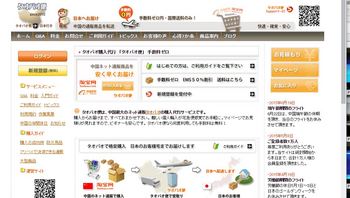
左上の新規登録ですね。
名前、住所、電話番号、メルアドなどを入力し登録します。
その後、トップページ右上のお見積もりから欲しいアイテムの見積もりを取ります。
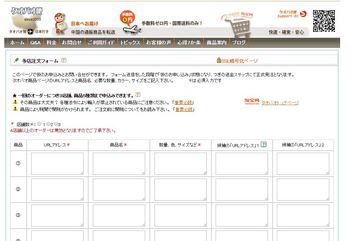
今回は一品しか注文しませんので店舗数1にチェックを入れます。
タオバオの欲しいアイテムのURLをコピペ、商品名もコピペ、数量、色、サイズなどにはできるだけ詳しく欲しいものの情報を書きます。
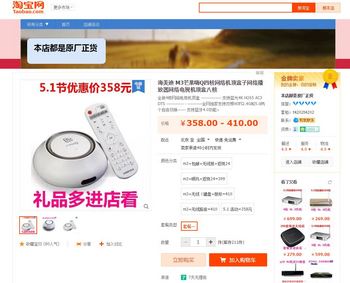
今回これが欲しかったのでこのページのURLを貼り付け、製品名をコピペ(海美迪 M3芒果嗨Q四核网络机顶盒子网络播放器网络电视机顶盒八核)、数量を1とし、オプションがいろいろあるので明確にこれが欲しいと指示します。(5.1 活动=358元のものをお願いしますとしました。)
8月4日の夕方に入力したのですが当日19時に見積もり番号がメールで届きました。早い!
タオバオ便のHPにアクセスし、マイページの注文リストから確認します。
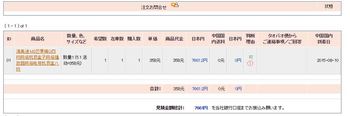
うん。問題ない。
すぐに振込み、同マイページの注文リストにある「入金確認」ボタンを押します。
こういうときネット銀行は便利です。私はAUユーザーなのでじぶん銀行を使っています。AUなら振込手数料無料ですから。
翌日、ステータスが入金確認済み、商品購入中に変わります。
中国のスタッフが店舗に注文を入れ、実際に購入するわけですね。
待つこと数日、11日に国際送料見積書が届きます。
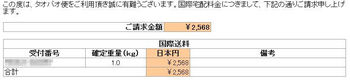
重量が1kgになってます。まあ重量的にはそんなものでしょうが注意すべきは品物の容積が大きい場合、重量がいくら軽かろうが容積で重量計算されるため、軽いはずなのに送料高いじゃないか!とか怒らないように。今回は納得できる送料ですので即2回目の振込みをします。
また同じように振り込みましたボタンを押すのを忘れないように。
12日、ステータスが配送中になります。
注文リストのステータスに国際送状の番号が表示されるので随時追跡します。
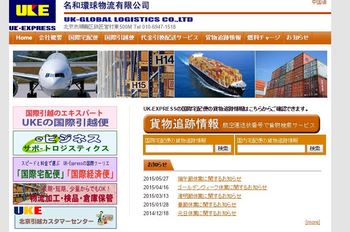
左側のボックス、国際宅配便の貨物追跡情報に番号を入れるとステータスが表示されます。
どうもこれ、日本国内に入ってこないと情報更新されないようで13日に通関中となりました。
そして配送キーに番号が表示されるのですが、これ佐川の番号なんです。
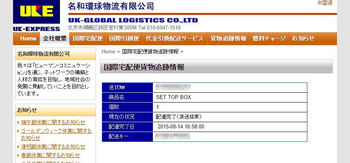
上記の名和ナニガシのページではいつまでも通関中になっていますが佐川は粛々と荷物を運んでいます。
そして14日夕方、我が家にM3がやってきました。
おおよそ10日くらい、早い方ではないでしょうか。
タオバオ便のスタッフの皆さん、配送にかかわった方々に感謝しつつ、M3で動画音楽を楽しんでいます。
そこで中国のタオバオショップの代行屋さんにお願いしました。
事前にタオバオ代行屋さんについていろいろ調べたのですが、どこもいい話と悪い話、どちらもそれなりにあるので有名どころがよかろうと3~4件ピックアップして見積もりを取りました。
まあ自分で動いてみるものですね。中国国内の送料が無料のはずなのに見積もりに乗せてきたり、返事が遅かったり、いろいろです。
見積もりが安かったのと中国国内送料が無料なこと、大手であることを考えて最終的にタオバオ便さんにお願いしました。まあ無難w
http://taobao.support-ec.com/
まず、会員登録をします。
左上の新規登録ですね。
名前、住所、電話番号、メルアドなどを入力し登録します。
その後、トップページ右上のお見積もりから欲しいアイテムの見積もりを取ります。
今回は一品しか注文しませんので店舗数1にチェックを入れます。
タオバオの欲しいアイテムのURLをコピペ、商品名もコピペ、数量、色、サイズなどにはできるだけ詳しく欲しいものの情報を書きます。
今回これが欲しかったのでこのページのURLを貼り付け、製品名をコピペ(海美迪 M3芒果嗨Q四核网络机顶盒子网络播放器网络电视机顶盒八核)、数量を1とし、オプションがいろいろあるので明確にこれが欲しいと指示します。(5.1 活动=358元のものをお願いしますとしました。)
8月4日の夕方に入力したのですが当日19時に見積もり番号がメールで届きました。早い!
タオバオ便のHPにアクセスし、マイページの注文リストから確認します。
うん。問題ない。
すぐに振込み、同マイページの注文リストにある「入金確認」ボタンを押します。
こういうときネット銀行は便利です。私はAUユーザーなのでじぶん銀行を使っています。AUなら振込手数料無料ですから。
翌日、ステータスが入金確認済み、商品購入中に変わります。
中国のスタッフが店舗に注文を入れ、実際に購入するわけですね。
待つこと数日、11日に国際送料見積書が届きます。
重量が1kgになってます。まあ重量的にはそんなものでしょうが注意すべきは品物の容積が大きい場合、重量がいくら軽かろうが容積で重量計算されるため、軽いはずなのに送料高いじゃないか!とか怒らないように。今回は納得できる送料ですので即2回目の振込みをします。
また同じように振り込みましたボタンを押すのを忘れないように。
12日、ステータスが配送中になります。
注文リストのステータスに国際送状の番号が表示されるので随時追跡します。
左側のボックス、国際宅配便の貨物追跡情報に番号を入れるとステータスが表示されます。
どうもこれ、日本国内に入ってこないと情報更新されないようで13日に通関中となりました。
そして配送キーに番号が表示されるのですが、これ佐川の番号なんです。
上記の名和ナニガシのページではいつまでも通関中になっていますが佐川は粛々と荷物を運んでいます。
そして14日夕方、我が家にM3がやってきました。
おおよそ10日くらい、早い方ではないでしょうか。
タオバオ便のスタッフの皆さん、配送にかかわった方々に感謝しつつ、M3で動画音楽を楽しんでいます。
メディアプレイヤーhimedia m3の実力その2
前のエントリでhimediaM3のおおまかな機能と届いてから使うまでを紹介しましたので、ハードウェアとか再生環境について。
ハードウェア
himediaM3
CPU:Hisilicon quad core 1.5GHz
メモリ:1GB DDR3 RAM
内蔵ストレージメモリ:8GB
OS:Android 4.4
対応ファイルシステムFAT32,NTFS、EXT3
4K、H265対応
DTSハードウェアデコード
2.4GHz/5GHzWiFi、blutooth4.0搭載(WiFiは日本の適技通っていないので使えるかどうか不明)(普通に使えました。非常に安定。TSファイルの再生でも破綻なし)
インターフェイス
USB3.0x1、USB2.0x1、HDMI1.4x1、LAN(10/100)x1、AVポート1(ミニプラグ)
マイクロSDポートx1(64GBまで)
対応フォーマット
Video:H265、H264、MPEG1/2/4、VC-1、WMV、Real7/8/9
(RM、FLV、MOV、AVI、MKV、TS、MP4、ISO)
Audio:MP3、WMA、AAC、PCM
(MP3、WMA、APE、FLAC、Ogg、WAV)
Photo:JPG、BMP、GIF、PNG
アンドロイド機なのでマウスも使えます。

K〇電器で一番安かった無線マウス。950円くらい。
あると非常に快適になります。ホイールスクロールも可能、右クリックで1つ前の画面に戻ります。
M3はどちらかというとエントリー機になります。とはいえ似たような機能の製品がごろごろありますのでどれが上か下かよくわからない状態にw
himediaの製品でも同じようなランクでデザイン違うだけじゃないの?という製品がいっぱいあります。
CPUが強力だったりちょっとしたハードウェアの違いだったりとよく見ないとわからなかったりします。
そのあたりに注意しながらhimediaのHPやタオバオを眺めてみるのもまた一興。
メディアサーバー
前のエントリでも書きましたが本器(にかぎらずネットワークプレイヤー)の強みはNASやPCにたくわえた映像、音楽をLAN経由で再生できること。
USB接続したHDDから再生するのでもいいのですがそれだといちいちHDDを取り外し、PCに接続、ファイルコピーしてまた戻すという非常にめんどくさい作業を強いられます。
LANで繋いでしまえばTVの横に置いておくだけでリッピングしたCD、ネット購入した音楽、チューナーカードで録画した番組を何の苦労もなくみられるわけです。
①NAS
上記の環境を実現するために便利なのがNASの存在。ファイルを一か所で一元管理できてNASに内蔵のDLNAサーバーで音楽、映像を配信する。まさにポテトカウチ(死語?)族には夢のような機械です。
バッファローやIOからも出ていますがここはRAID機能を持ったNASが欲しい。
BやIにもないではないですが高いので庶民の味方Readynasをチョイス。
HDDを別に用意する必要がありますがだいたい1万円前半で2ベイのものが手に入ります。
②DLNAサーバーソフト
NASがないとダメなの?と言われるとそんなことはないのです。PCをDLNAサーバーにする手があります。
フリーで手に入るサーバーソフトを挙げておきます。
PS3MediaServer
http://www.ps3mediaserver.org/
名前の通りPS3のために開発されたDLNAサーバー。トランスコード機能がありISOもトランスコードで再生できます。
TVersity
http://tversity.com/
PS3MediaServerの対抗馬。安定性ではこちらが上っぽい?
KODI
http://kodi.tv/
もともとはXBOX用に開発されたメディアプレイヤー。なのにサーバー機能を持っています。
操作性が独特。アドオンが豊富。豊富すぎですべては把握できません。
私は上記の中でTVersityが気に入っています。
ハードウェア
himediaM3
CPU:Hisilicon quad core 1.5GHz
メモリ:1GB DDR3 RAM
内蔵ストレージメモリ:8GB
OS:Android 4.4
対応ファイルシステムFAT32,NTFS、EXT3
4K、H265対応
DTSハードウェアデコード
2.4GHz/5GHzWiFi、blutooth4.0搭載(
インターフェイス
USB3.0x1、USB2.0x1、HDMI1.4x1、LAN(10/100)x1、AVポート1(ミニプラグ)
マイクロSDポートx1(64GBまで)
対応フォーマット
Video:H265、H264、MPEG1/2/4、VC-1、WMV、Real7/8/9
(RM、FLV、MOV、AVI、MKV、TS、MP4、ISO)
Audio:MP3、WMA、AAC、PCM
(MP3、WMA、APE、FLAC、Ogg、WAV)
Photo:JPG、BMP、GIF、PNG
アンドロイド機なのでマウスも使えます。

K〇電器で一番安かった無線マウス。950円くらい。
あると非常に快適になります。ホイールスクロールも可能、右クリックで1つ前の画面に戻ります。
M3はどちらかというとエントリー機になります。とはいえ似たような機能の製品がごろごろありますのでどれが上か下かよくわからない状態にw
himediaの製品でも同じようなランクでデザイン違うだけじゃないの?という製品がいっぱいあります。
CPUが強力だったりちょっとしたハードウェアの違いだったりとよく見ないとわからなかったりします。
そのあたりに注意しながらhimediaのHPやタオバオを眺めてみるのもまた一興。
メディアサーバー
前のエントリでも書きましたが本器(にかぎらずネットワークプレイヤー)の強みはNASやPCにたくわえた映像、音楽をLAN経由で再生できること。
USB接続したHDDから再生するのでもいいのですがそれだといちいちHDDを取り外し、PCに接続、ファイルコピーしてまた戻すという非常にめんどくさい作業を強いられます。
LANで繋いでしまえばTVの横に置いておくだけでリッピングしたCD、ネット購入した音楽、チューナーカードで録画した番組を何の苦労もなくみられるわけです。
①NAS
上記の環境を実現するために便利なのがNASの存在。ファイルを一か所で一元管理できてNASに内蔵のDLNAサーバーで音楽、映像を配信する。まさにポテトカウチ(死語?)族には夢のような機械です。
バッファローやIOからも出ていますがここはRAID機能を持ったNASが欲しい。
BやIにもないではないですが高いので庶民の味方Readynasをチョイス。
HDDを別に用意する必要がありますがだいたい1万円前半で2ベイのものが手に入ります。
②DLNAサーバーソフト
NASがないとダメなの?と言われるとそんなことはないのです。PCをDLNAサーバーにする手があります。
フリーで手に入るサーバーソフトを挙げておきます。
PS3MediaServer
http://www.ps3mediaserver.org/
名前の通りPS3のために開発されたDLNAサーバー。トランスコード機能がありISOもトランスコードで再生できます。
TVersity
http://tversity.com/
PS3MediaServerの対抗馬。安定性ではこちらが上っぽい?
KODI
http://kodi.tv/
もともとはXBOX用に開発されたメディアプレイヤー。なのにサーバー機能を持っています。
操作性が独特。アドオンが豊富。豊富すぎですべては把握できません。
私は上記の中でTVersityが気に入っています。
メディアプレイヤーhimedia m3の実力
メディアプレイヤー、himediaのm3を買いました。
国内では売ってないのでタオバオの購入代行を使用。8月4日に見積もり、実際に届いたのは14日、いろいろな手続き含めて10日間で手に入ったことになります。まあ早いほうなんでしょう。
で、himedia m3とはなんぞやですが、いわゆるユニバーサルメディアプレイヤーもしくはセットトップボックスと呼ばれるものでPCやHDD、NASに入っている写真、音楽、映像ファイルをTVで見ようという趣旨の製品です。
国内でもわりとさかんに売られていてプリンストンのデジ蔵やハンファのmobiecowboyなんかが有名どころですかね。
私はこの手の機械結構便利に使っていましてmoviecowboyを2台、himediaのHD600Aというマシンを1台所持してNASに入れた音楽、動画を楽しんでいたわけですが中国はこの手のセットトップボックスの最先端、新しい奴は4K対応とか言うじゃないですか。
ならばと思いm3を購入してみたわけです。今回はそのインプレッションなどを。
外形とか
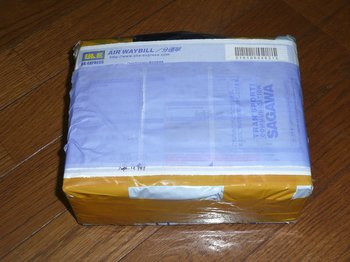
航空便で届いた状態。本当に最低限ですね。製品箱をビニールで4重くらいにぐるぐる巻いてありました。
箱

わりと綺麗です。ただ箱の角がちょっとつぶれてます。まあご愛敬。
開封

内容物は本体、ACアダプタ、リモコン、hdmiケーブルですね。ACアダプタは100-240vのグローバル対応。日本国内では何の問題もなく使えます。リモコンは単4電池2本。動作確認用のものが入っていますがちょっと怖いので国産のパナソニックを用意しました。
インターフェイス

左からUSB3.0、USB2.0、イヤホンジャック、HDMI、LANポート、電源ジャック
通電

ちょっとどきどきしながら通電。爆発はしませんでしたw
電源ONのときは青、OFFのときは赤にリングが光ります。けっこう明るいので部屋が暗いと気になるかもしれません。そういう場合は電源OFF時の赤色LEDを光らないように設定もできます。
丸いところ全体が大きなスイッチになっていてここを押すと電源の入り切りができます。
起動
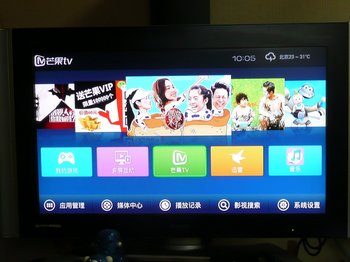
起動画面。あたりまえですが中国語です。なんとなくわかるけどねw
日本語化
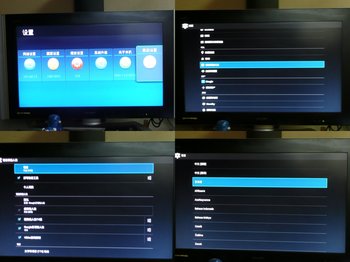
設置ー高級設置ーなんとか輸入言語と進み中文を日本語に。
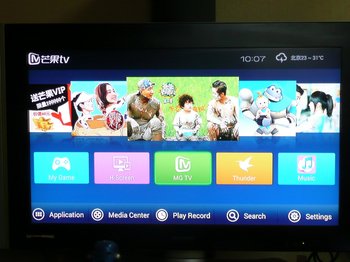
これで日本語に。翻訳がおかしかったりもありません。
で、日本語になったところでタイムゾーン、電源オフ時のLED発光の禁止などを設定します。
発光の禁止は設定のstandbyに項目があります。
ここまででおおよそのセッティングは終わり、いじりたおします。
音楽、動画などの再生
私の使い方のメインはNASまたはPCに入っているファイルの再生ですのでメイン画面の左下、メディアセンターにアクセスします。
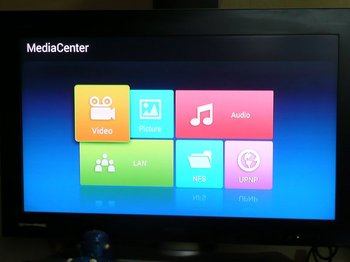
上半分は背面のUSBに繋いだメモリーやハードディスクに入っているファイルを再生するときに使います。
下半分はすべてLANに繋がった機器にアクセスする項目です。SAMBA、NFS、UPNPと並んでいます。今回はNASやPCにDLNAでアクセスするのでUPNPをチョイス。
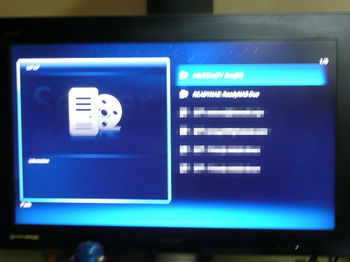
ブレてますけどどうせモザイクかけるのでwLAN内のDLNAサーバーがリストアップされます。
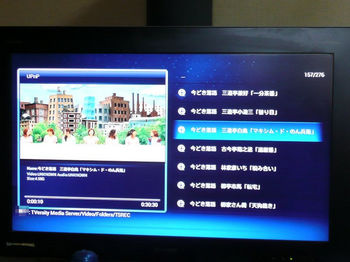
動画のプレビューはこんな感じ
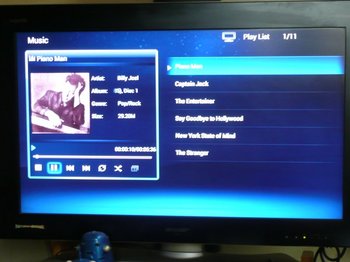
音楽再生画面。アルバムアートも表示されていいかんじ。
普段使う分にはこれでいいんですがもっと便利にしたい!という欲求がむくむくとw
何か理由があるのかもしれませんがm3、アンドロイド機であるにもかかわらずデフォルトではgoogleplayがインストールされていません。
そこでネットをうろつきまくって見つけました。m3用のgoogleplayインストールパッケージ
http://bbs.himedia.cn/thread-180982-1-1.html
ファームウェア1.08用と書いてありますが現行最新の1.09でも問題なくインストールできます。
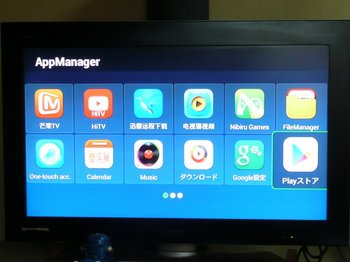
めでたく追加されたプレイストア。
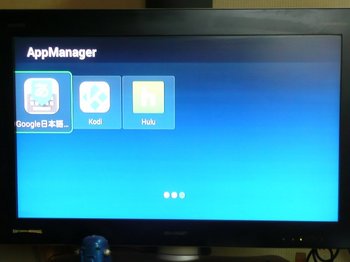
日本語入力、kodi、huluをインストールしました。
特にkodiはプラグインが充実していてファイル再生はもちろんのことネットラジオもkodiだけで聞けるのが魅力です。
といった感じでm3を紹介してきましたが本体358~399元(7~8000円)送料2500円ほどでこれが手に入るのですからいい時代になったものです。
欲しくなったでしょw
国内では売ってないのでタオバオの購入代行を使用。8月4日に見積もり、実際に届いたのは14日、いろいろな手続き含めて10日間で手に入ったことになります。まあ早いほうなんでしょう。
で、himedia m3とはなんぞやですが、いわゆるユニバーサルメディアプレイヤーもしくはセットトップボックスと呼ばれるものでPCやHDD、NASに入っている写真、音楽、映像ファイルをTVで見ようという趣旨の製品です。
国内でもわりとさかんに売られていてプリンストンのデジ蔵やハンファのmobiecowboyなんかが有名どころですかね。
私はこの手の機械結構便利に使っていましてmoviecowboyを2台、himediaのHD600Aというマシンを1台所持してNASに入れた音楽、動画を楽しんでいたわけですが中国はこの手のセットトップボックスの最先端、新しい奴は4K対応とか言うじゃないですか。
ならばと思いm3を購入してみたわけです。今回はそのインプレッションなどを。
外形とか
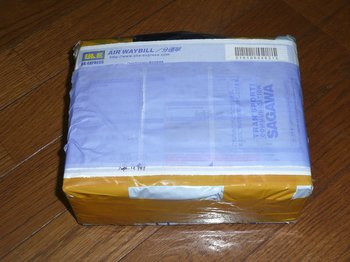
航空便で届いた状態。本当に最低限ですね。製品箱をビニールで4重くらいにぐるぐる巻いてありました。
箱

わりと綺麗です。ただ箱の角がちょっとつぶれてます。まあご愛敬。
開封

内容物は本体、ACアダプタ、リモコン、hdmiケーブルですね。ACアダプタは100-240vのグローバル対応。日本国内では何の問題もなく使えます。リモコンは単4電池2本。動作確認用のものが入っていますがちょっと怖いので国産のパナソニックを用意しました。
インターフェイス

左からUSB3.0、USB2.0、イヤホンジャック、HDMI、LANポート、電源ジャック
通電

ちょっとどきどきしながら通電。爆発はしませんでしたw
電源ONのときは青、OFFのときは赤にリングが光ります。けっこう明るいので部屋が暗いと気になるかもしれません。そういう場合は電源OFF時の赤色LEDを光らないように設定もできます。
丸いところ全体が大きなスイッチになっていてここを押すと電源の入り切りができます。
起動
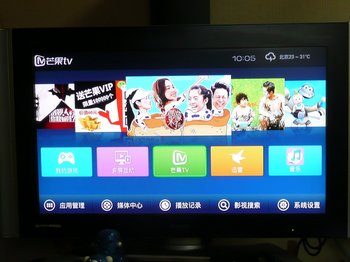
起動画面。あたりまえですが中国語です。なんとなくわかるけどねw
日本語化
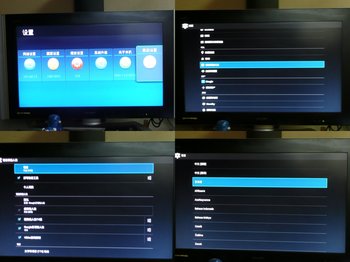
設置ー高級設置ーなんとか輸入言語と進み中文を日本語に。
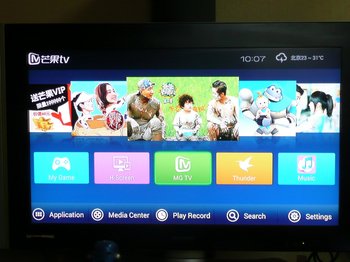
これで日本語に。翻訳がおかしかったりもありません。
で、日本語になったところでタイムゾーン、電源オフ時のLED発光の禁止などを設定します。
発光の禁止は設定のstandbyに項目があります。
ここまででおおよそのセッティングは終わり、いじりたおします。
音楽、動画などの再生
私の使い方のメインはNASまたはPCに入っているファイルの再生ですのでメイン画面の左下、メディアセンターにアクセスします。
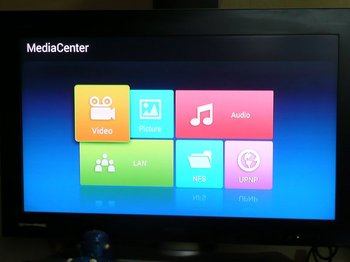
上半分は背面のUSBに繋いだメモリーやハードディスクに入っているファイルを再生するときに使います。
下半分はすべてLANに繋がった機器にアクセスする項目です。SAMBA、NFS、UPNPと並んでいます。今回はNASやPCにDLNAでアクセスするのでUPNPをチョイス。
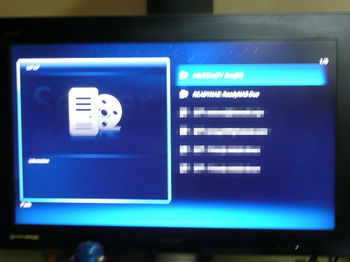
ブレてますけどどうせモザイクかけるのでwLAN内のDLNAサーバーがリストアップされます。
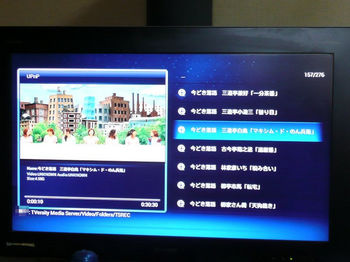
動画のプレビューはこんな感じ
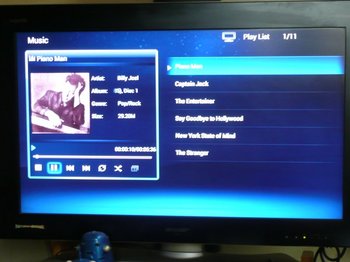
音楽再生画面。アルバムアートも表示されていいかんじ。
普段使う分にはこれでいいんですがもっと便利にしたい!という欲求がむくむくとw
何か理由があるのかもしれませんがm3、アンドロイド機であるにもかかわらずデフォルトではgoogleplayがインストールされていません。
そこでネットをうろつきまくって見つけました。m3用のgoogleplayインストールパッケージ
http://bbs.himedia.cn/thread-180982-1-1.html
ファームウェア1.08用と書いてありますが現行最新の1.09でも問題なくインストールできます。
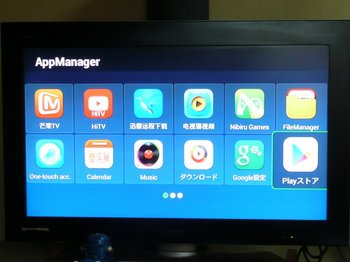
めでたく追加されたプレイストア。
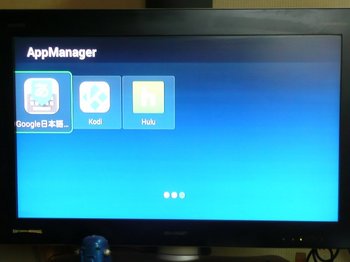
日本語入力、kodi、huluをインストールしました。
特にkodiはプラグインが充実していてファイル再生はもちろんのことネットラジオもkodiだけで聞けるのが魅力です。
といった感じでm3を紹介してきましたが本体358~399元(7~8000円)送料2500円ほどでこれが手に入るのですからいい時代になったものです。
欲しくなったでしょw



